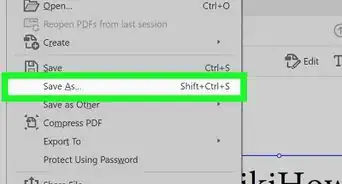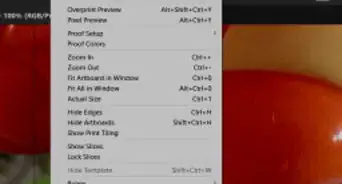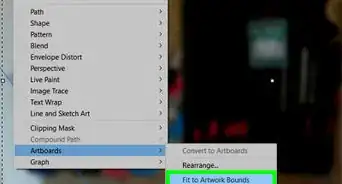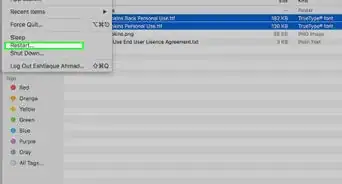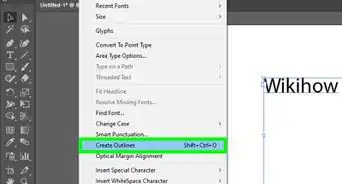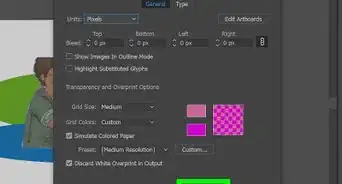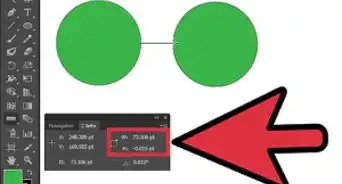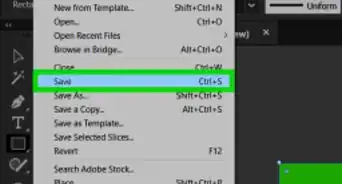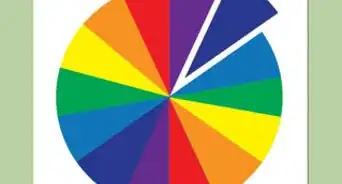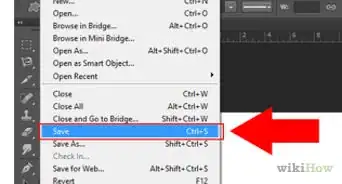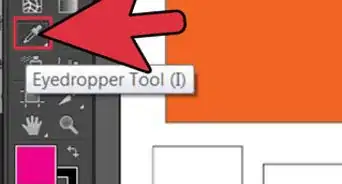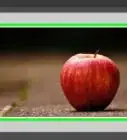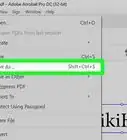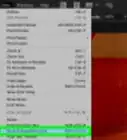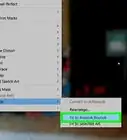Este artículo fue coescrito por Darlene Antonelli, MA. Darlene Antonelli es escritora y editora de tecnología para wikiHow. Darlene tiene experiencia dando cursos universitarios, escribiendo artículos relacionados con la tecnología y trabajando en el campo de la tecnología. Obtuvo una maestría en escritura en la Universidad de Rowan en 2012 y escribió su tesis sobre las comunidades en línea y las personalidades seleccionadas en dichas comunidades.
Este artículo ha sido visto 10 543 veces.
En este wikiHow, aprenderás a curvar un texto en Adobe Illustrator utilizando la opción “Deformar” en el menú “Efectos” o la opción “Escribir” en una herramienta “Trazado” desde tu computadora. Por suerte, la aplicación móvil de Adobe Illustrator Draw no es compatible con las funciones descritas en este wikiHow.
Pasos
Método 1
Método 1 de 2:Utilizar el menú
-
1Abre tu proyecto en Illustrator. Para hacerlo, dirígete a la pestaña “Archivo” de Illustrator o busca el archivo en tu explorador, haz clic derecho y selecciona la opción “Abrir con…”, y luego “Illustrator”. Este método es el más sencillo y funciona tanto en Mac como en Windows.
-
2Selecciona el texto que quieras curvar. Puedes crear un texto nuevo haciendo clic en la herramienta de texto en el menú “Herramientas” o presionando “T” en el teclado.
-
3Haz clic en la pestaña Efecto. Verás esta opción ya sea encima del área del proyecto o a lo largo de la parte superior de la pantalla.
-
4Haz clic en la pestaña Deformar. Aparecerá un menú a un lado.
-
5Haz clic en Arco. Aparecerá una ventana.
- Haz clic para seleccionar la casilla al lado de la opción “Vista previa” para ver los cambios a medida que los hagas.
- Puedes jugar con los porcentajes para modificar la curva del texto, pero la configuración predeterminada presentará un arco básico.[1]
-
6Haz clic en Aceptar para aplicar la configuración. Si habilitaste la opción “Vista previa”, verás la misma configuración que tenías en el cuadro de diálogo aplicado.
Método 2
Método 2 de 2:Utilizar la opción Escribir en la herramienta Trazado
-
1Abre tu proyecto en Illustrator. Para hacerlo, dirígete a la pestaña “Archivo” de Illustrator o busca el archivo en tu explorador, haz clic derecho y selecciona la opción “Abrir con…”, y luego “Illustrator”. Este método funciona tanto en Mac como en Windows.
-
2Dibuja un círculo o una forma utilizando la herramienta Elipse. Esta opción se encuentra en el menú de herramientas. También puedes presionar “L” para seleccionarla.
- Arrastra y suelta el cursor sobre el lienzo para crear un círculo.
-
3Haz clic derecho y mantén presionada la herramienta de texto en el menú de herramientas. Aparecerán a un lado más opciones para la herramienta de texto.
-
4Haz clic en Escribir en la herramienta Trazado. Por lo general, esta opción se encuentra en tercer lugar en la lista.
-
5Haz clic en el círculo para activar el cursor. A medida que escribes, el texto rodeará al círculo. Si bien este método se enfocó en escribir en un círculo, puedes hacerlo en prácticamente cualquier forma.
- Haz clic en la herramienta Selección directa del menú de herramientas (se asemeja a una flecha de cursor) para editar el texto.[2]